Како користити Руфус
Практично сваки савремени корисник на послу са компјутером се бавио сликама дискова. Они имају неоспорну предност над обичним материјалним луткама - они раде много брже, могу се повезати готово неограничене количине истовремено, а њихова величина може бити више од десетина пута, за разлику од обичног диска.
Један од најпопуларнијих задатака при раду са сликама је уписивање на преносиви медиј за креирање покретљивог диска. Стандардна средства оперативног система немају потребну функционалност, а специјализирани софтвер долази до спашавања.
Руфус - програм који може снимити слику оперативног система на УСБ флеш диск ради касније инсталације на рачунару. То се разликује од конкуренције у преносивости, лакоћи и поузданости.
Главни задатак овог програма је креирање покретних дискова, тако да ће овај чланак анализирати ову функционалност.
1. Прво пронађите УСБ флеш диск на који ће бити снимљена слика оперативног система. Главни нијанси избора - капацитет, погодан за величину слике и недостатак важних датотека на њему (у процесу флеш диска ће се форматирати, сви подаци о њему ће бити неповратно изгубљени ).
2. Затим, УСБ флеш уређај је уметнут у рачунар и изабран у одговарајућем падајућем пољу.

2. Следећа конфигурација је неопходна за правилно креирање покретне ставке. Ово подешавање зависи од новости рачунара. За већину рачунара, подразумевана поставка је одговарајућа, за најнапредније рачунаре, морате да изаберете УЕФИ интерфејс.
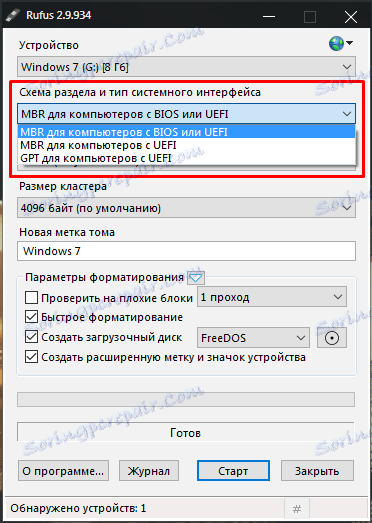
3. У већини случајева, за снимање обичне слике оперативног система, препоручљиво је да подразумевано оставите следеће поставке, изузев одређених функција неких оперативних система који су ретки.

4. Величина кластера је такође остављена по подразумеваној вредности или је одабрала ако је наведен други.
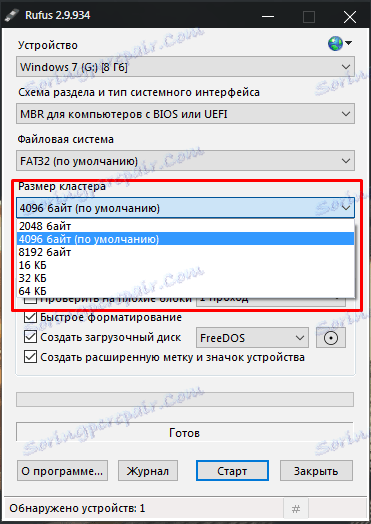
5. Да не бисте заборавили шта је написано на овом блицу, оперативни систем можете назвати називом оперативног система. Међутим, име корисника може одредити апсолутно било које.
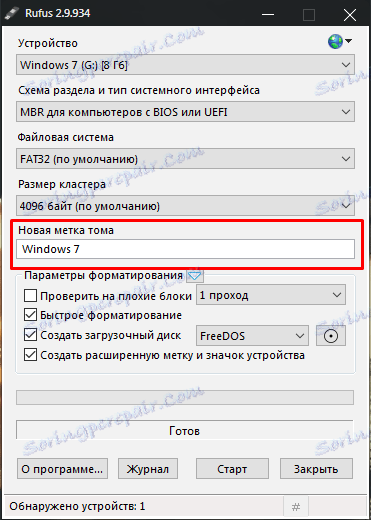
6. Руфус може проверити преносиви медиј прије снимања слике за оштећене блокове. Да бисте повећали ниво детекције, можете изабрати број прелаза више од једног. Да бисте омогућили ову функцију, једноставно проверите одговарајуће поље.
Будите опрезни , ова операција, у зависности од величине медија, може трајати доста дуго и веома загријава сам фласх уређај.
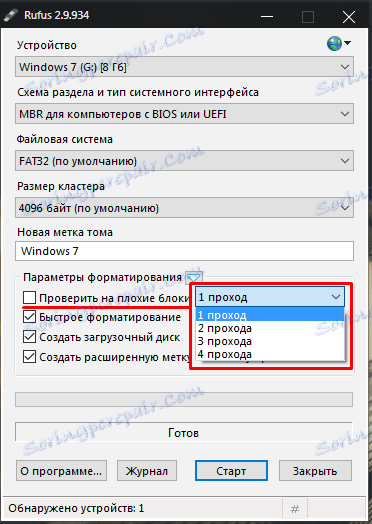
7. Ако корисник претходно није обрисао УСБ флеш диск из датотека, ова функција ће их избрисати пре снимања. Ако је УСБ флеш диск потпуно празан, ова опција може бити онемогућена.
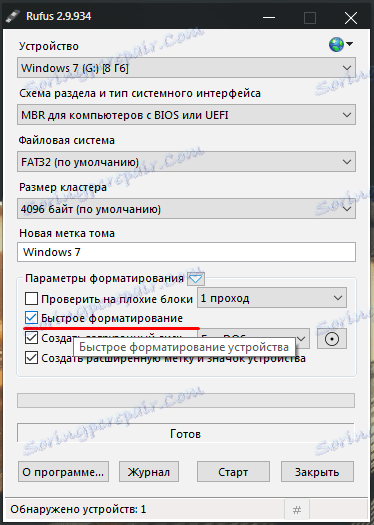
8. У зависности од оперативног система који ће бити написан, можете подесити метод за преузимање. У већини случајева, ово подешавање може бити препуштено искуснијим корисницима, за нормално снимање, подразумевана поставка је довољна.
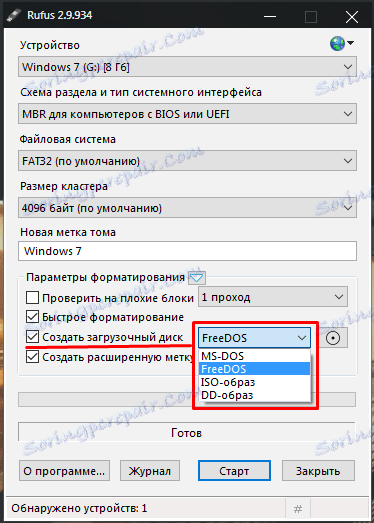
9. Да бисте поставили фласх диск са међународним симболом и доделили слику, програм ће креирати датотеку ауторун.инф у којој ће се ове информације снимати. Као сувишан, можете га искључити.
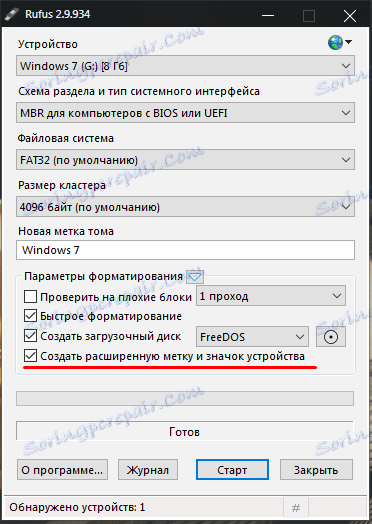
10. Користите одвојено дугме да бисте изабрали слику која ће бити снимљена. Корисник једноставно мора указати на датотеку помоћу стандардног Екплорер-а.
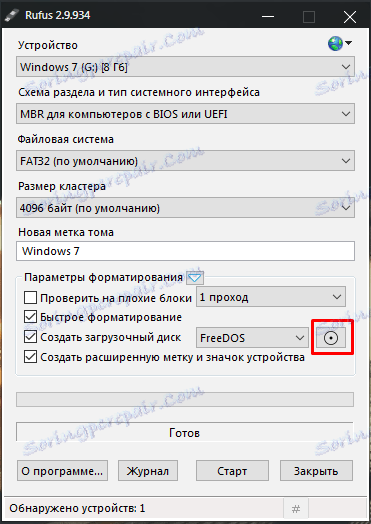
11. Додатна подешавања ће вам помоћи да конфигуришете спољашње УСБ драјвове и побољшате откривање покретачког погонитеља у старијим верзијама БИОС-а. Ова подешавања ће бити неопходна ако се за инсталирање оперативног система користи старији рачунар са застарјелим БИОС-ом.

12. Након што је програм потпуно конфигурисан - можете почети снимања. Да бисте то урадили, само притисните једно дугме - и сачекајте док се Руфус не учини.
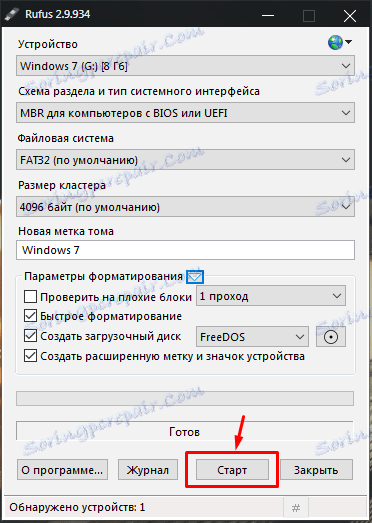
13. Све акције које програм пише дневнику, који се могу видети током рада.
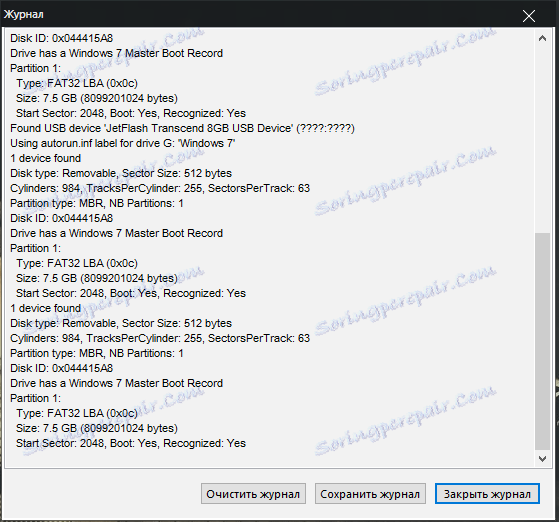
Сазнајте и: софтвер за креирање покретних УСБ флеш дискова
Програм вам омогућава једноставно креирање боот диска за нове и застареле рачунаре. Има минималне поставке, али богату карактеристику.